Philips 55PP9527/69 User Manual [ms]
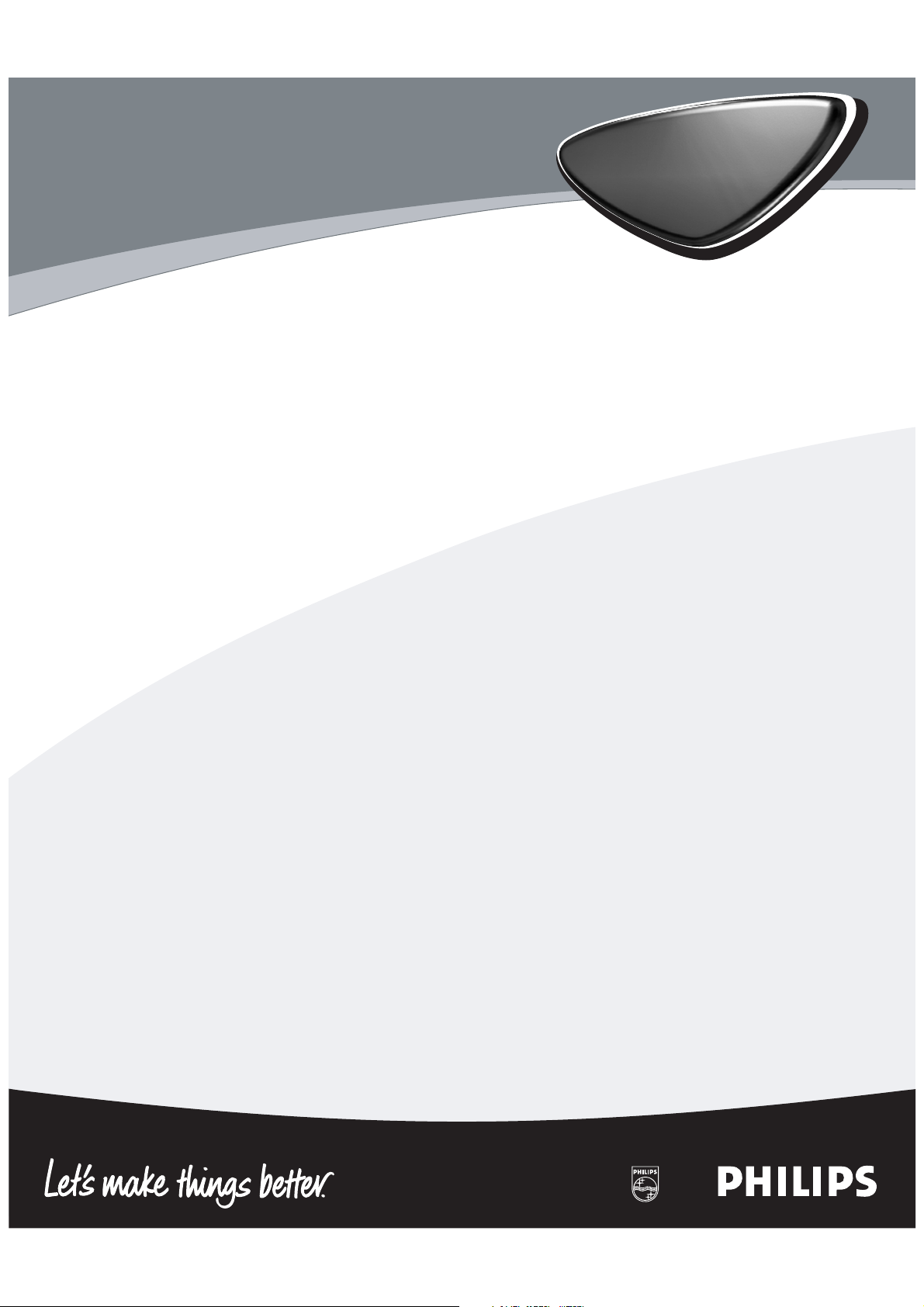
Petunjuk untuk
Menggunakan TV
46PP9527
55PP9527
Rear-projection TV
Rear-projection TV
with HD Input
with HD Input
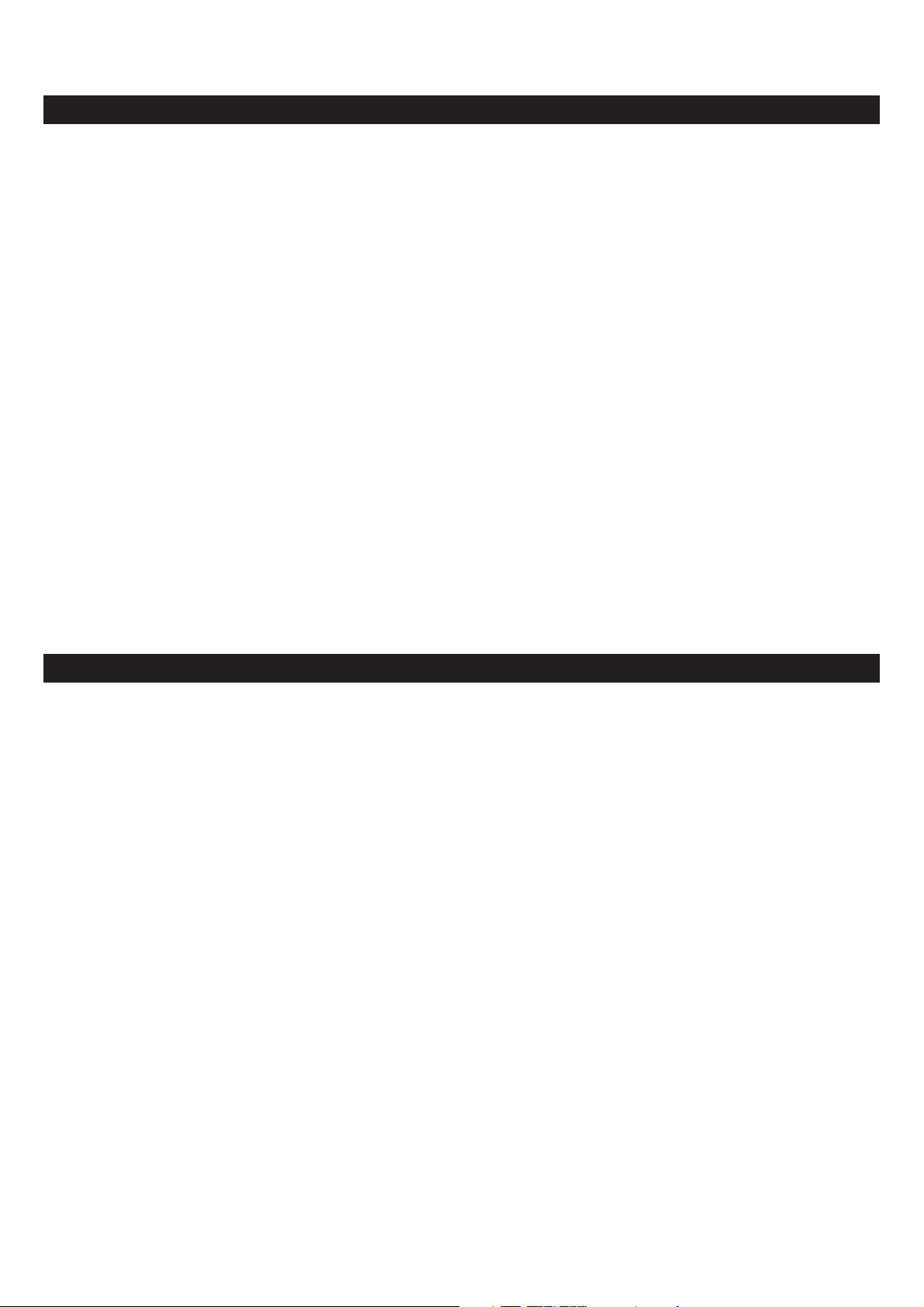
KANDUNGAN
Terima kasih kerana membeli TV set ini. Anda patut berbangga kerana menjadi pemilik sebuah TV Philips yang memberi anda nilai
sepenuhnya pembelian anda. Sila baca buku panduan ini dengan teliti dan menyeluruh untuk membantu anda berhubung soal
pemasangan dan operasi.
Setup dan Pemasangan
Ciri Istimewa Produk ................................................................ 3
Memasang TV .............................................................................. 4
Menggunakan butang TV ........................................................... 5
Menggunakan butang Alat Kawalan Jauh ........................... 6-7
Operasi
Menggunakan Menu
Gambaran Keseluruhan ........................................................ 8
Pemasangan ....................................................................... 9-10
Gambar ...................................................................................11
Bunyi ....................................................................................... 12
Ciri .......................................................................................... 13
Umum ..................................................................................... 14
Sumber dan Pertembungan ............................................... 15
MAKLUMAT KESELAMATAN
Demo ...................................................................................... 16
Menggunakan PIP (Gambar dalam Gambar) ...................... 17
Menggunakan Teleteks (jika disediakan) ........................ 18-19
Peralatan Sampingan
Menyambung Peralatan Sampingan.................................20-27
Memilih Peralatan Yang Disambung untuk Tontonan ....... 28
Maklumat Umum
Menjaga, Membersih dan Petua ............................................. 29
Sebelum Memanggil Khidmat Senggaraan........................... 30
Indeks ..........................................................................................31
Butir-Butir Terperinci ............................................................... 32
Syarikat Jaminan Antarabangsa .............................................. 33
Pusat Maklumat Pengguna ................................................ 34-37
Cabut palam kuasa apabila:
• lampu merah di bawah kaca TV berkelip-kelip terus menerus.
• satu garisan putih yang terang terpapar merentasi kaca TV.
• anda membesihkan kaca TV (jagan gunakan bahan cuci penghakis; gunakan kain lap yang lembut).
• hujan ribut petir sedang berlaku.
• TV set terbiar tidak dijaga beberapa lama.
Jangan cuba memperbaiki sendiri TV yang rosak. Sentiasa panggil seorang pekerja perbaikan yang berkemahiran.
Amaran mengenai Penggunaan Bateri
Untuk mengelakkan kebocoran bateri yang mungkin menyebabkan kecederaan tubuh atau kerosakan kepada alat kawalan jauh:
• Pasang SEMUA bateri dengan betul, + dan - ditandakan pada alat kawalan jauh.
• Jangan campur bateri: (BARU dan LAMA atau KARBON dan ALKALIN)
• Keluarkan bateri apabila alat kawalan jauh tidak digunakan buat satu jangka masa yang panjang.
2

CIRI ISTIMEWA PRODUK
Sistem optik Philips HD Pix merupakan jawapan kepada permintaan bagi kejelasan tinggi (HD)dengan prosesan dan teknologi
paparan yang tiada tara, termasuk microphospor CRT, lensa projeksi kacukan, cermin lapisan pertama, skrin cembung dengan pitch
halus, selain amplifier jalur lebar Philips.
Auto IntelliSense® Focus Secara automatik melaras pertembungan gambar (picture convergence) dengan menekan butang. Selepas
menyemak satu pola ujian khusus, sensor optikal akan menghantar maklumat kedudukan kepada pengawal (controller), yang
kemudian akan membetulkan ganbar. Auto IntelliSense* Focus memberi gerak balas kepada medan daya asli dan buatan manusia.
100Hz Digital Scan menghapuskan kelipan gambar dan kejutan garisan, lantas menampilkan gambar yang mantap bagi tontonan
santai (tanpa memenatkan mata). Pilihan 100Hz digital scan boleh dipilih dalam menu atas skrin.
Progressive Scan menggandakan bilangan garisan gambar yang tampak per lapisan dengan memaparkan semua garisan bingkai
gambar (picture frame lines) sekali gus. Pilihan progressive scan boleh dipilih pada menu atas skrin.
Input Kejelasan Tinggi (High-definition Inputs) membolehkan anda menyambung peralatan dengan isyarat 1080i dan 480p bagi 60Hz
dan isyarat 576p bagi 50Hz. Soket AV3 adalah untuk sambungan YPbPr atau RGB+HV sync, dengan audio. Soket AV4 adalah untuk
sambungan RGB (atau YpbPr dengan adaptor) DB15, dengan audio.
Input Video Komponen (Component Video Inputs) menampung input video canggih - seperti video DVD - bagi persembahan warna
yang benar-benar bagus.
Active Control™ secara terus menerus mengukur dan membetulkan semua isyarat yang masuk dengan pengurangan bunyi bising
digital secara automatik, dan ketajaman auto untuk menghasilkan gambar terbaik mungkin.
Automatic Phospor Aging Compensation (APAC™) berfungsi seakan sebuah penyelamat skrin (screen saver) bagi TV anda. Imej
tidak bergerak boleh jadi tidak baik bagi TV anda. Jika sesuatu imej video terus berkeadaan diam, ia akhirnya akan meninggalkan
satu bekas imej (after-image) yang kekal. Permainan video dan jalur hitam yang tidak bergerak pada sesetengah filem adalah contoh
sumber yang dikhuatiri. Teknologi APAC Philips mengatasi masalah ini. Dari waktu ke waktu, APAC secara automatik menganjak
gambar TV secara kecil-kecilan dan berperingkat tetapi cukup besar untuk mengaburkan penahanan imej yang boleh membawa
kepada pembakaran skrin (screen burn). Bersekali dengan ciri Format Skrin Auto Philips (Philips Auto Screen Format), APAC
membantu menyediakan perlindungan buat anda daripada kebakaran skrin yang ditakuti ini.
Turas Perlindungan Skrin (Protective Screen Filter) [jika disediakan] memberikan gambar terbaik mungkin, sambil melindungi
pelaburan anda. Filter perlindungan skrin, yang dirumuskan khusus oleh Philips bagi paparan kejelasan tinggi (HD), membantu
mencegah kerosakan yang tidak disengajakan kepada skrin depan berbentuk cembung yang begitu halus.
Dolby* Virtual Surround menggunakan dua speaker untuk menjelmakan kesan surround yang dihasilkan satu sistem multisaluran.
Turas Sikat Digital (Digital Comb Filter) menjadikan butir-butir warna yang halus lebih tulen dan tajam. Ia menghapuskan gangguan
kesan rentas warna (Moiré) di antara warna yang berlainan yang sering anda lihat pada pakaian berjalur yang disorot kamera. Turas
sikat digital bekerja dengan memisahkan komponen kroma (warna) dan luminance (hitam dan putih) pada isyarat TV, lantas
mencegah gangguan rentas warna.
Jendela Kembar, Gambar dalam Gambar (PIP) dwitalaan (Dual-window, Two-tuner Picture in Picture (PIP)) membolehkan anda
menonton dua tayangan, secara serentak. Tiada perakam video diperlukan untuk menayangkan gambar PIP. Dua penala (tuner)
berasingan pada TV anda membolehkan anda memilih dua tayangan dan memaparkan kedua-duanya dalam jendela yang sama
kadarnya.
Ciri-ciri Sokongan
• Perelokan Sementara Warna Digital (CTI)
• Digital Histogram
• Kakuan Gambar (Picture Freeze)
• Adaptasi Nisbah Aspek Auto (Auto Aspect Ratio Adaptation) (dan 4:3, Kembangkan 4:3, Panorama, Skrin Lebar)
• Incredible Surround™
• Pengimbang Kelantangan Automatik atau AVL (Automatic Volume Leveller)
• Kawalan Bebas Kelantangan Fon Kepala
• Easy Tune™ (Carian Automatik, Talaan Automatik, dan Pemasangan Automatik)
• Menggilir Saluran
• Lungsuran Bijak (Smart Surf)
• Berjaga Kuasa Rendah (Low-power standby) [<1 W]
Active Control, APAC, Easy Tune, dan Incredible Surround adalah jenama Philips Consumer Electronics Amerika Utara. IntelliSense
adalah jenama berdaftar Philips Consumer Electronics, Amerika Utara. Hakcipta 2002 Philips Consumer Electronics.
*Diperbuat di bawah lesen daripada Dolby Laboratories. “Dolby” dan simbol D-kembar adalah jenama Dolby Laboratories.
3
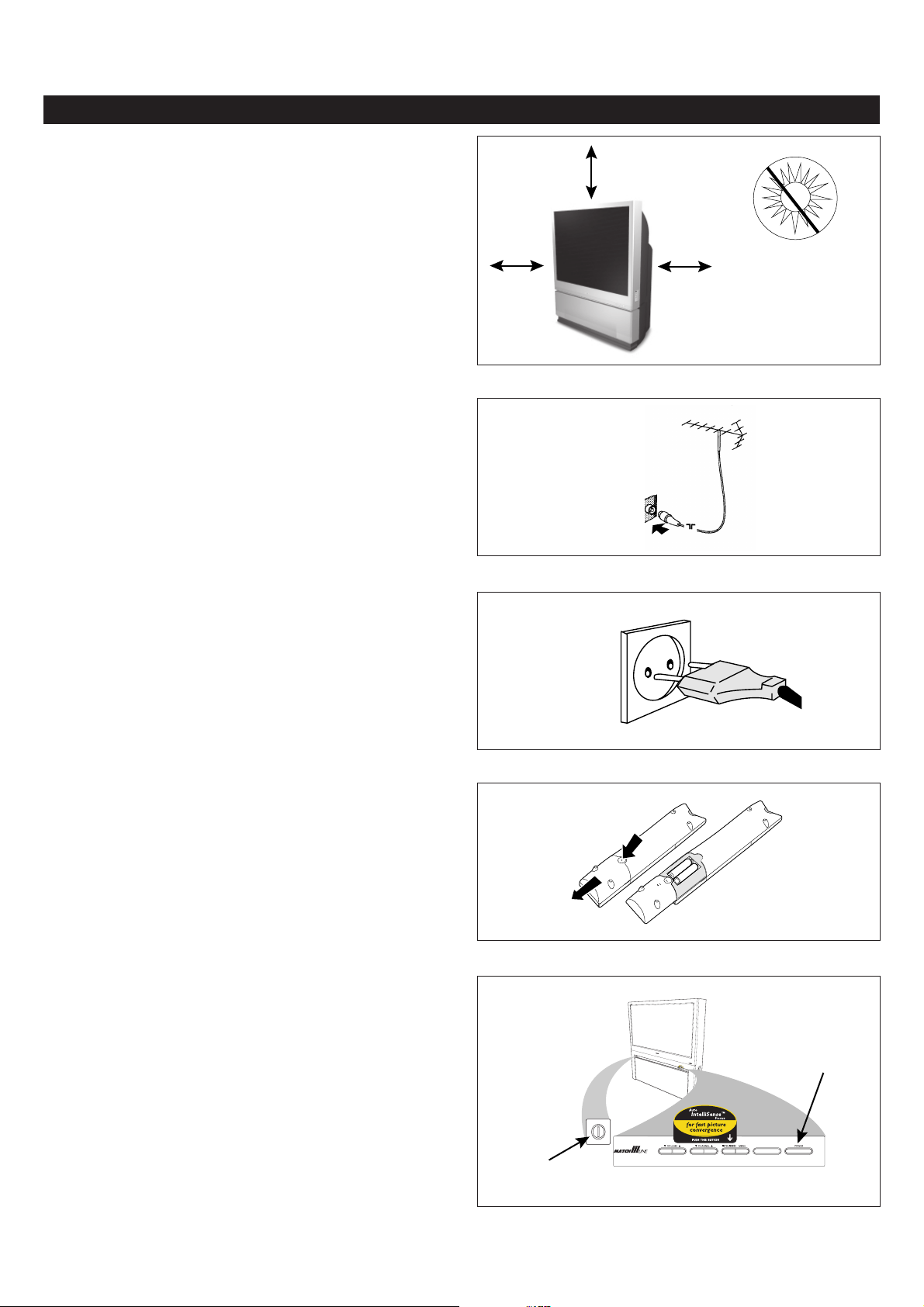
1
MEMASANG TV
Manfaat utama televisyen projeksi ini ialah
skrin tayangan yang besar. Untuk mendapat
tayangan terbaik, uji beberapa lokasi dalam
bilik bagi mendapatkan kedudukan paling bagus
untuk tontonan.
15 cm
2
3
Pastikan anda mengadakan ruang minima kirakira 15 cm pada setiap sisi TV.
Bagi mengelakkan geledingan kabinet, kabinet
berubah warna, dan berlaku kerosakan TV,
jangan letak TV di tempat yang suhunya boleh
menjadi terlalu panas, misalnya di tempat ia
boleh terkena panahan cahaya matahari atau
dekat alat pendiang.
Medan daya magnet, misalnya pada speaker
luaran, boleh menyebabkan gambar menjadi
herot jika diletak terlalu dekat dengan peti
televisyen. Alihkan sumber medan daya magnet
jauh dari TV sehingga tidak ada lagi gangguan
gambar.
Pasang palam aerial dengan kemas ke soket
ANTENNA IN 75Ω di belakang TV.
Pasang palam utama dalam soket kuasa di
dinding. Sila rujuk keterangan di belakang TV
bagi voltage operasi yang betul. Minta nasihat
pengedar TV jika sumber bekalan elektrik anda
berlainan. Untuk mengelakkan kerosakan
kepada kawat bekalan kuasa (AC), yang boleh
menyebabkan kecelakaan, jangan tindih TV di
atas kawat.
15 cm 15 cm
Jangan letak TV di
panahan cahaya
matahari atau dekat
alat pendiang
Soket ANTENNA IN
75Ω di belakang TV
4
5
Buka penutup ruang bateri alat kawalan jauh.
Masukkan dua butir bateri yang dibekalkan
(Jenis R6-1.5V)
Bateri yang dibekalkan tidak mengandungi
logam berat raksa dan kadmium.
Bagaimanapun, di kebanyakan negara bateri
terpakai tidak boleh dibuang bersama sampahsarap anda. Sila rujuk cara membuang bateri
terpakai mengikut peraturan setempat.
Sila rujuk kenyataan mengenai amaran
penggunaan bateri pada halaman 2.
Perhatian: Alat kawalan jauh ini berfungsi
dengan TV yang menggunakan piawaian isyarat
RC6.
Menghidupkan TV: Tekan suis kuasa di depan
TV anda. Jika butang berjaga (standby) menyala,
tekan butang CH+/-, butang angka, atau
butang Berjaga (standby) pada alat kawalan
jauh. Atau tekan butang Berjaga (standby) atau
CH di depan TV.
Suis bekalan
kuasa
Butang
V
O
L
U
M
E
C
H
A
N
N
E
L
I
N
T
E
L
L
I
S
E
N
S
E
M
E
N
U
P
O
W
E
R
berjaga
4
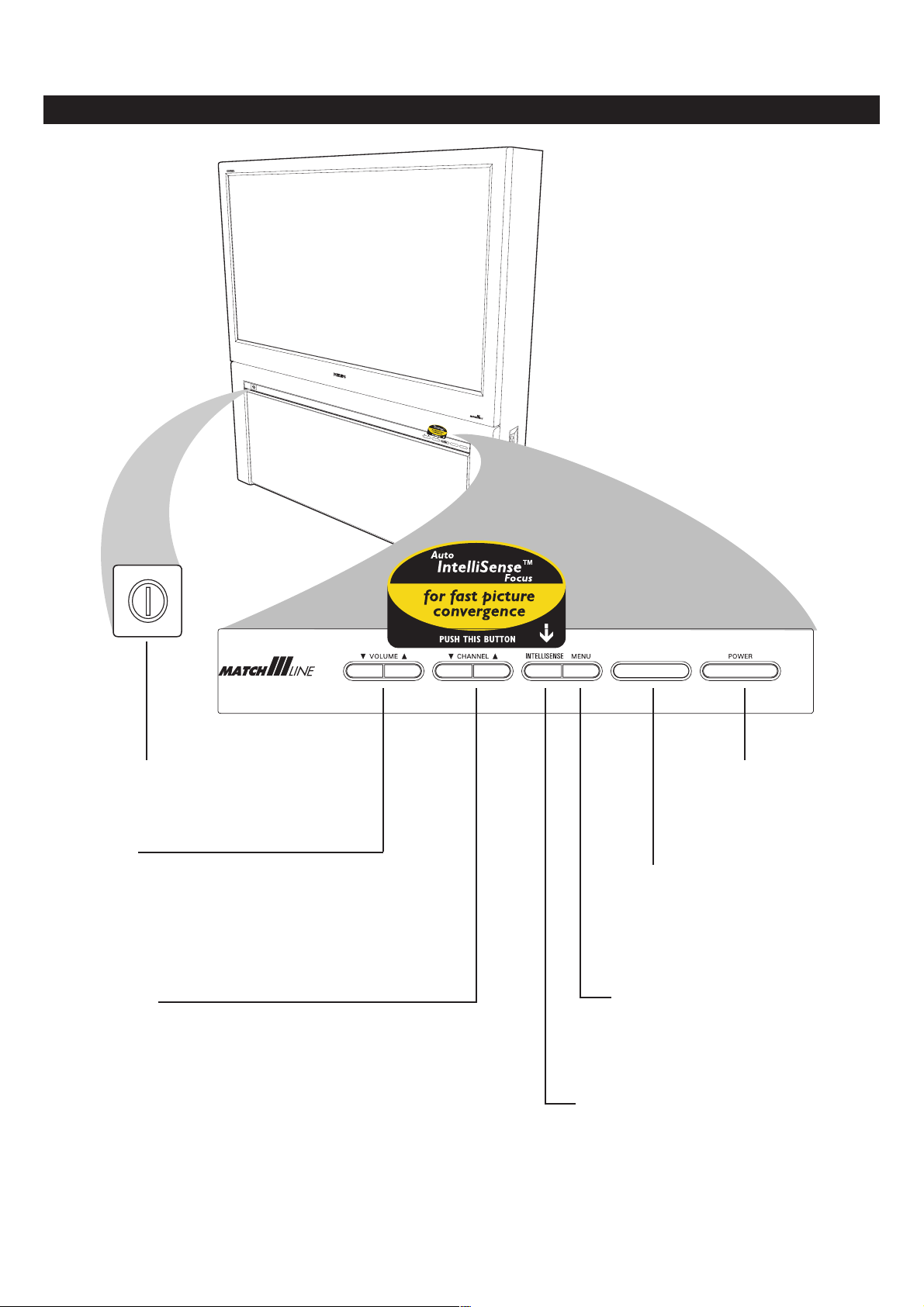
MENGGUNAKAN BUTANG TV
V
O
L
U
M
E
C
H
A
N
N
E
L
I
N
T
E
L
L
I
S
E
N
S
E
ME
N
U
P
O
W
E
R
BUTANG BEKALAN KUASA
Menghidupkan atau mematikan bekalan kuasa.
SUARA wv
Butang w merendahkan suara. Butang v
meninggikan suara. Apabila menggunakan
menu atas skrin, tekan Volume w atau v
untuk menguatkan atau merendahkan
suara.
SALURAN vw
Butang w memilih saluran dalam urutan
menurun. Butang v memilih saluran
dalam urutan naik. Apabila menggunakan
menu atas skrin, tekan Saluran w atau v
beralih ke atas atau ke bawah.
BERJAGA
Menghidupkan TV atau
mengaktifkan mode
berjaga (standby mode).
SENSOR KAWALAN JAUH
Menerima arahan inframerah bagi
mengaktifkan kawalan apabila alat
kawalan jauh diacukan kepadanya dan
butang kawalan jauh ditekan.
MENU
Tekan butang ini untuk mengaktifkan
menu atas skrin. Pilih menu dengan
menekan butang Suara atau Saluran.
IntelliSense
Apabila ditekan, ia secara automatik
melaraskan pertembungan gambar (picture
convergence) peti TV menggunakan ciri fokus
Auto IntelliSense*.
5
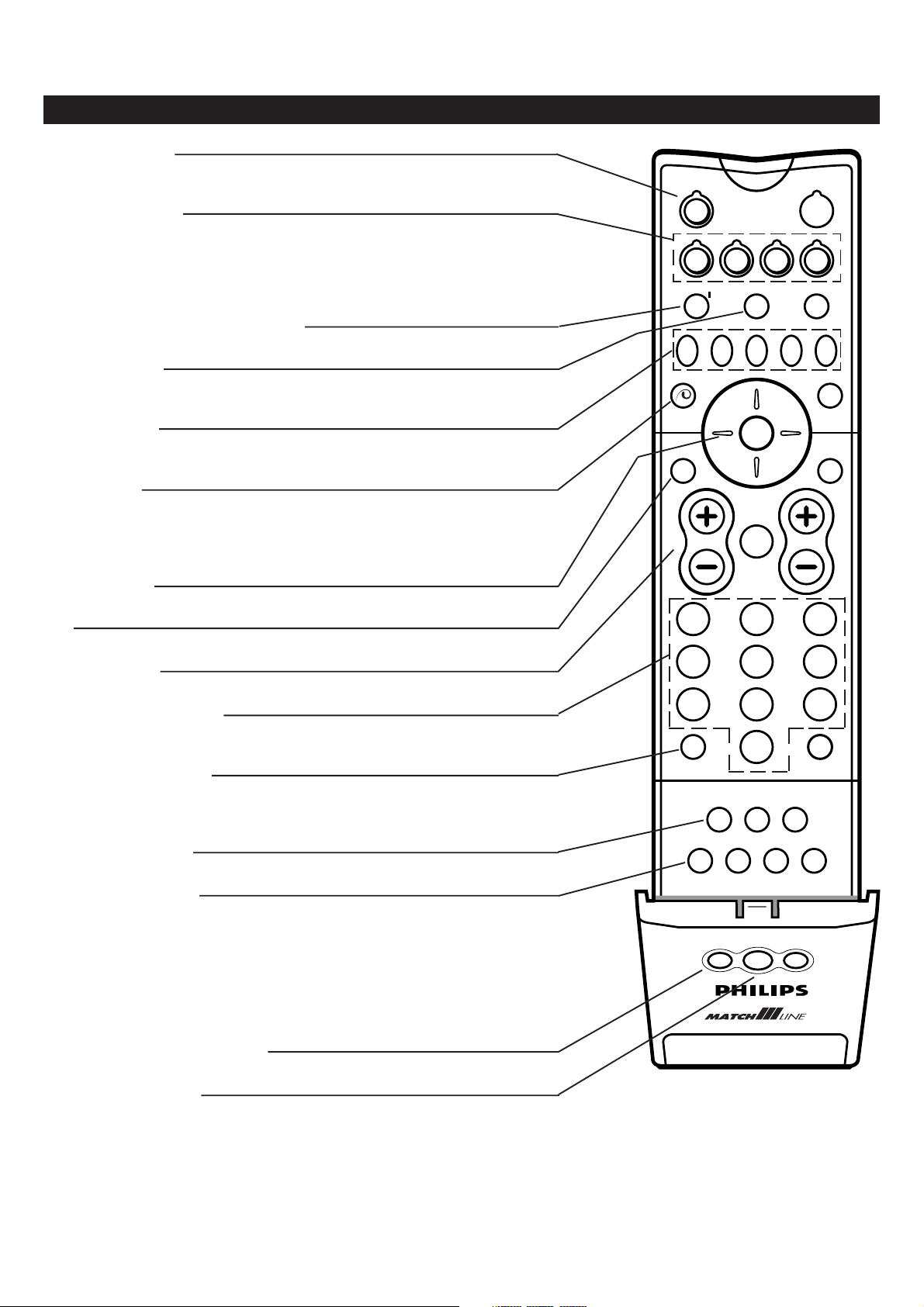
MENGGUNAKAN BUTANG A LAT KAWALAN JAUH
PILIH AKSESORI
Tekan butang ini untuk memilih input AV bagi peralatan yang hendak anda
gunakan: AV1, AV2, AV3, AV4, atau Sisi (Side).
MODE AKSESORI
Tekan butang ini untuk mengawal sesuatu peralatan aksesori dengan alat kawalan
jauh. Anda boleh mengawal sebuah alat perakam video, DVD, amplifier atau
peralatan sampingan yang lain (CD atau SAT). Lampu tanda hijau akan bernyala.
Untuk kembali ke mode TV tekan butang itu sekali lagi, atau tunggu sehingga
lampu mati sendiri.
GAMBAR DALAM GAMBAR (PIP)
Membolehkan anda masuk ke ciri PIP dan Jendela Kembar (Dual-window).
KAKU (Freeze)
Tekan untuk mengkakukan gambar utama apabila PIP dimatikan. Dalam mode
teleteks, tekan butang ini untuk menahan sesuatu halaman.
BUTANG VCR
Gunakan butang ini untuk alat perakam video (VCR). Tekan 0 untuk merakam,
5 dan 6 untuk mencari, 9 untuk berhenti dan 2 untuk tayangan.
PIXEL PLUS
Tekan butang ini untuk menyaksikan demontrasi Pixel Plus. Sebelah kiri skrin
menayangkan Pixel Plus dan Digital Natural Motion sedang sebelah kanan skrin
pula Pixel Plus dan Digital Natural Motion dimatikan. Tekan butang itu sekali lagi
untuk mematikan demonstrasi.
v
VCR DVD AMP AUX
Sb fi
Ò
V
PIXEL
PLUS
OK
®
‡π
¬
B
†
bx
MENU
Ï
CH
KURSOR KIRI
Tekan butang ini untuk mengimbas menu dan melaraskan ketetapan.
OK
Tekan butang ini untuk mengaktifkan atau memilih pilihan menu.
VOLUME +/-
Meninggikan atau merendahkan suara.
BUTANG ANGKA (0-9)
Tekan butang ini untuk memilih satu saluran. Bagi saluran mempunyai dua angka,
anda mesti tekan nombor kedua dalam masa 2 saat.
i+ (STATUS/KELAUR)
• Tekan butang ini untuk memaparkan maklumat mengenai saluran dan
rancangan sekarang, atau apabila mengimbas menu Paparan atas Skrin (On
Screen Display), maklumat mengenai butir-butir yang dipilih.
PAPARAN WAKTU
Tekan butang ini untuk memaparkan waktu.
MODE SURROUND
Tekan butang ini untuk memilih mode suara surround.
Dolby* Virtual
Dolby Virtual menggunakan dua speaker untuk meniru kesan surround yang
dihasilkan satu sistem multisaluran.
Incredible Surround
• Ciri Incredible Surround* membangkitkan suasana seolah-olah speaker berada
berjauhan untuk meningkatkan kesan pawagam di rumah.
SUARA BIJAK (Smart Sound)
Tekan butang ini untuk memilih ketetapan suara yang sudah disediakan.
213
546
879
i
QZq c
0
U
ZOOM
SMART
Ma
ACTIVE
CONTROL
h
h
SMART
0
KAWALAN AKTIF™
Tekan butang ini untuk memilih paras Kawalan Aktif (Off, Minimum, Medium,
Maksimum). Kawalan Aktif akan memantau dan semua isyarat dan cahaya
sekitaran yang datang untuk menghasilkan mutu gambar terbaik dengan
melaraskan ketetapan, kontras, kontras dinamik, kecerahan, warna dan gambar.
6
*Diperbuat di bawah lesen daripada Dolby
Laboratories. “Dolby” dan simbol D-kembar
adalah jenama Dolby Laboratories.
Pixel Plus, Incredible Surround dan Active
Control jenama Philips Consumer Electronics.
Hakcipta 2003 Philips Consumer Electronics.
Semua hak cipta terpelihara.
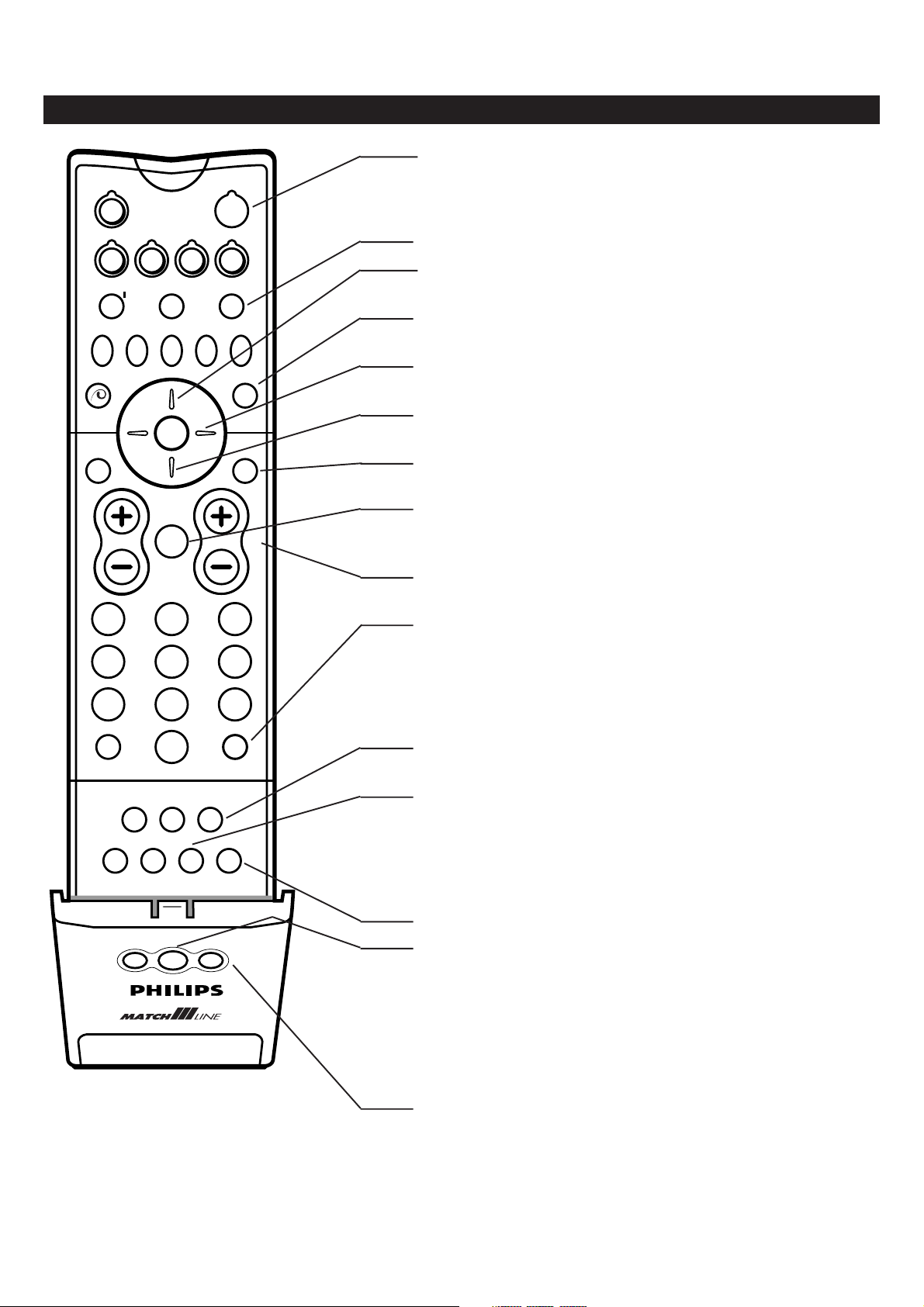
MENGGUNAKAN BUTANG A LAT KAWALAN JAUH
v
VCR DVD AMP AUX
Sb fi
Ò
V
PIXEL
PLUS
OK
®
‡π
¬
B
†
bx
MENU
Ï
CH
BERJAGA (Standby)
Menghidupkan dan mematikan TV dari mode berjaga. (Lampu merah
penanda akan menyala apabila TV berada dalam mode berjaga
(standby)).
Tidak Berfungsi (No Function)
KURSOR NAIK
Tekan untuk mengimbas menu dan melaraskan ketetapan.
TELETEKS ON/OFF
Tekan butang ini untuk masuk ke Maklumat Teleteks (jika disediakan).
KURSOR KANAN
Tekan butang ini untuk mengimbas menu dan melaraskan ketetapan.
KURSOR TURUN
Tekan butang ini untuk mengimbas menu dan melaraskan ketetapan.
MENU ON/OFF
Tekan butang ini untuk menghidupkan atau mematikan menu atas skrin.
MUTE
Tekan butang ini untuk membisukan suara. Untuk memulihkan suara,
tekan butang ini sekali lagi.
213
546
879
i
QZq c
0
U
ZOOM
SMART
Ma
ACTIVE
CONTROL
h
h
SMART
0
SALURAN +/-
Tekan butang ini untuk memilih saluran dalam urutan naik atau turun.
LUNGSUR BIJAK (Smart Surf)
Tekan butang ini untuk menggunakan ciri Lungsur Bijak. Jika anda
menetapkan Lungsur Bijak kepada dua saluran, ia akan kembali kepada
saluran yang sebelum ini anda tonton. Jika Lungsur Bijak ditetapkan
kepada 9 saluran, satu menu akan muncul menyenaraikan 9 saluran yang
sebelum ini anda tonton.
BESARKAN TELETEKS (Teletext Enlarge)
Tekan butang ini untuk membesarkan halaman teleteks.
FORMAT GAMBAR
Tekan butang ini untuk memilih satu format gambar. Satu menu akan
muncul dengan pilihan berikut: Automatik, Super Zoom, 4:3, Besarkan
Tayangan (Movie Expand) 14:9, Besarkan Tayangan 16:9; Sarikata 16:9,
dan Skrin Lebar (Wide Screen). Tekan butang ini untuk mengskrol
pilihan.
Tidak Berfungsi (No Function)
KAWALAN AKTIF (Active Control)
Tekan butang ini untuk menghidupkan atau mematikan ciri Active
Control**. Apabila Active Control** dihidupkan, ia mengukur dan
membetulkan semua isyarat yang masuk bagi menghasilkan ketetapan
mutu gambar terbaik, mengawal Ketajaman (Sharpness) dan
Pengurangan Bunyi Bising (Noise Reduction) secara automatik dan
berterusan. Butir-butir paparan Active Control** atas skrin tidak boleh
dipilih. Sila lihat halaman 22.
GAMBAR BIJAK (Smart Picture)
Tekan butang ini untuk memilih satu senarai gambar yang sudah
disediakan.
7
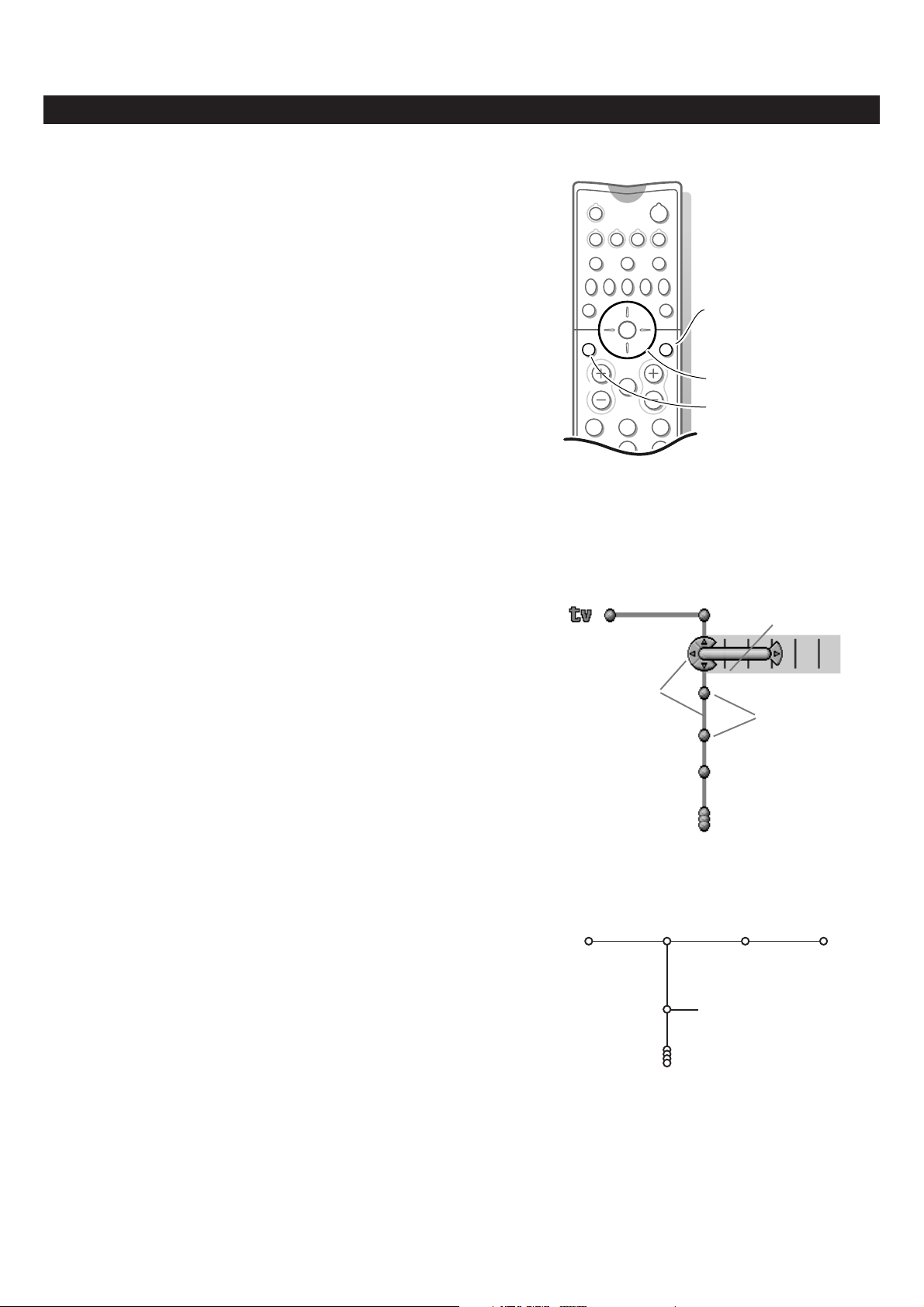
1
2
3
4
5
MENGGUNAKAN MENU: GAMBARAN KESELURUHAN
Tekan butang MENU Ï pada alat kawalan jauh untuk
memanggil menu utama.
Perhatian: Sekiranya alat kawalan jauh anda hilang atau rosak,
anda masih boleh menggunakan kekunci di depan TV. Sila lihat
halaman 5.
Tekan kursor naik atau turun untuk memilih menu TV,
Ketetapan, Pemasangan atau Demo.
Perhatian: Kadangkala bukan semua butiran menu kelihatan pada
skrin. Tekan kursor turun untuk menampilkan semua butiran.
Gunakan butang kursor kiri atau kanan untuk memilih butiran
menu.
Gunakan butang kursor naik atau turun untuk memilih kawalan
yang anda kehendaki untuk memilih atau melaras. Sebagai
contoh, lihat menu Gambar.
Tekan butang MENU Ï untuk mematikan menu.
w
VCR DVD AMP AUX
Sb fi
PIXEL
PLUS
OK
¬V CH
213
546
B
bx
MENU
Ï
kembali atau menghidup/
mematikan menu utama
kursor untuk memilih
pelarasan
butang OK untuk
mengaktifkan
Sistem Menu
Paip, bebola dan puck
Susun lapis menu dan kawalan ditunjukkan oleh satu mekanisme
animasi visual paip, bebola dan puck. Mekanisme animasi itu secara
berterusan menunjukkan “kedudukan semasa” dalam susunan menu.
Puck yang mengelilingi bebola menandakan posisi pengguna sekarang
dalam susun lapis menu. Puck sentiasa hadir apabila sistem menu
dipaparkan.
Puck dibahagikan kepada empat bahagian. Mereka sepadan dengan
kawalan berhaluan (naik/turun, kiri/kanan) pada alat kawalan jauh. Anak
panah pada kursor menandakan haluan yang dipilih.
Apabila butir menu tidak muat pada paparan TV, hanya sebahagian saja
yang akan dipaparkan. Apa-apa yang ditiadakan akan ditunjukkan oleh
satu kelompok.
Pemilihan dan kawalan secara langsung
Butiran menu dikawal sebaik saja ia dipilih. Hanya beberapa butiran
memerlukan maklumat dengan butang OK.
Kawalan Senarai
Kawalan senarai (list control) digunakan untuk memilih satu atau lebih
butiran dari satu senarai pilihan. Tekan butang yang betul untuk
mengalihkan puck ke dalam senarai. Sekurang-kurangnya satu butiran
adalah nilai sekarang dan ia diserlah.
Menggerakkan puck ke atas dan ke bawah dengan butang naik/turun
menyebabkan senarai bergerak naik atau turun.
puck
paip
bebola
TV Gambar Suara Ciri
100 Hz Dig.can
Piliha digital Pixel Plus
Double lines
8

1
2
3
4
5
1
2
3
4
MENGGUNAKAN MENU: PEMASANGAN
Tekan butang MENU Ï pada alat kawalan jauh.
Apabila anda menghidupkan peti TV buat pertama kali dan belum
ada saluran disimpan sejauh ini, menu Bahasa (Language) akan
secara automatik muncul di atas skrin. Menu ini mempunyai satu
butiran tambahan Keluar (Exit) yang dengannya menu itu boleh
dilenyapkan. Penjelasan muncul dalam bahasa yang berlainan pada
satu-satu masa. Pilih bahasa yang anda kehendaki dan tekan
butang OK pada alat kawalan jauh. Kemudian teruskan dengan
menu Pemasangan (Install).
Gunakan kursor turun untuk memilih Pemasangan.
Gunakan kursor kanan untuk memilih Bahasa. Ikut arahan
pada skrin.
Gunakan kursor naik/turun untuk memilih bahasa yang anda
sukai dan tekan butang OK untuk mengesahkan pilihan anda.
Teruskan dengan menu Pemasangan.
Pemasangan Saluran Secara Automatik
Pilih Pemasangan Automatik (Automatic Installation) dalam
menu Pemasangan (Install).
Perhatian: Semua saluran mesti dibuka kuncinya untuk
membolehkan pengaturcaraan secara automatik (autoprogram).
Jika diminta, masukkan nombor PIN anda untuk membuka kunci
semua saluran. (Sila lihat TV, menu Ciri, Pengunci pada halaman
13).
Tekan kursor turun. Label pilihan Mula (Start) bagi
pengaturcaraan secara automatik akan muncul.
Tekan kursor kanan.
Pesanan Mencari (Searching) muncul dan tahap
pengaturcaraan dipaparkan.
Apabila Pemasangan Automatik selesai, puck akan beralih
semula ke Pemasangan (Install) sekali lagi.
Senarai rancangan secara automatik dilengkapkan dengan
nombor semua rancangan saluran TV yang dipancarkan.
w
VCR DVD AMP AUX
PIXEL
PLUS
x b
OK
i
Pemasangan
Pemasangan Automatik
Pemasangan
Pemasangan Mula
Sekarang anda boleh mencari dan menyimpan saluran
TV dengan dua cara: menggunakan Pemasangan
Automatik atau Pemasangan Manual (menala saluran
demi saluran). Buat pilihan anda dengan kursor kanan.
Perhatian: Nombor dan nama saluran akan sentiasa ditulis
dalam aksara Rumi, meskipun apabila satu bahasa lain
yang menggunakan aksara lain telah dipilih.
B
Sb fi
MENU
Ï
¬V CH
213
546
879
0
0
SMARTSMART
Bahasa
Inggeris
......
......
1
2
3
Pemasangan Saluran Secara Manual
Pilih Pemasangan Manual (Manual Installation) dalam menu
Pemasangan (Install).
Tekan kursor turun. Ikut arahan pada skrin.
Perhatian: Cari atau pilih secara langsung satu saluran TV. Jika anda
tahu frekuensinya, masukkan 3 angka frekuensi itu secara langsung
dengan menekan butang angka 0 hingga 9 (misalnya 048). Tekan
kursor turun untuk meneruskan.
Ulang langkah di atas untuk mencari saluran TV yang lain.
9
Pemasangan Manual
Pemasangan
Sistem
Rancangan
Cari
Talaan Halus
Paras Antena
Simpan
Mencari dan menyimpan saluran TV dijalankan secara
saluran demi saluran. Anda mesti melakukan satu
persatu setiap langkah dalam menu Pemasangan
Manual.
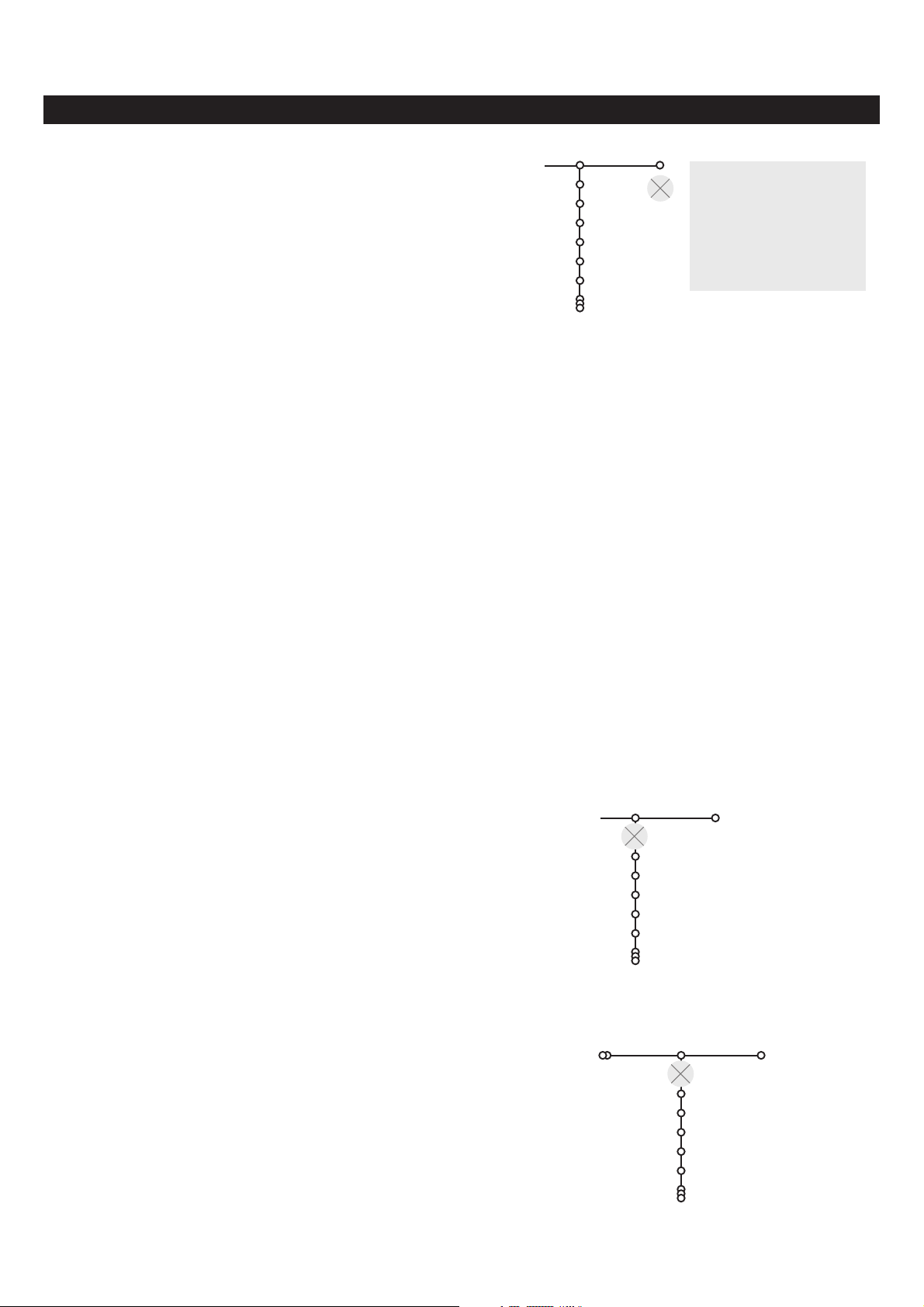
Beri Nama
MENGGUNAKAN MENU: PEMASANGAN
1
2
3
Pilih Beri Nama (Give Name) dalam menu Pemasangan dan
tekan kursor turun.
Pilih nombor rancangan.
Perhatian: Tekan dan tahan kursor naik/turun untuk mengskrol
(meninjau) senarai rancangan dengan pantas.
Tekan kursor kanan. Satu papan kekunci (keyboard) akan
muncul di atas skrin. Hanya aksara Rumi sahaja yang akan
dipaparkan.
Perhatian:
– Bergantung kepada bahasa yang dipilih dalam menu bahasa,
butang Khas (Special) mungkin disediakan dan mungkin tidak.
– Apabila anda memilih bahasa Arab, anda boleh menggodeh
kekunci Khas (Special) untuk memaparkan aksara Arab atau
Inggeris. Kekunci Anjak (Shift) ditukar kepada Lagi (More). Tekan
kekunci Lagi (More) untuk beranjak di antara bahagian 1, 2 atau
3 set aksara Arab.
Tekan kursor kanan untuk masuk ke papan kekunci
(keyboard).
Tekanan kursor kanan naik/turun, kiri/kanan untuk memilih
aksara pertama dan tekan OK. Ulang bagi setiap aksara yang
hendak anda masukkan.
Pilih Ruang (Space) untuk memasukkan satu ruang; Padam
(Delete) untuk memadamkan aksara yang diserlah dalam nama
yang dimasukkan; Anjak (Shift) untuk memaparkan aksara huruf
besar dan huruf kecil pada papan kekunci; Khas (Special) untuk
memaparkan aksara khas pada papan kekunci. Tekan OK untuk
mengesahkan.
VCR1
BBC1
BBC2
CNN
TVE
2......
Anda boleh menukar nama yang tersimpan dalam
memori atau memberi nama baru kepada sesuatu
saluran TV yang namanya belum lagi dimasukkan. Satu
nama terdiri daripada 5 huruf atau nombor boleh
diberikan kepada rancangan dari nombor 0 hingga 99.
Sebagai contoh SUPER, BBC1, …… Sebelum nombor
0 anda boleh juga memasukkan nama sumber
sampingan yang disambungkan kepada satu input
luaran.
102
0 Ruang 0 Padam
ABCDEFG 1 23
HIJKLMN 4 56
OPQRSTU 7 89
VWXYZ 0
0 Anjak (0 Khas)
Tekan kursor kir berulang kali apabila anda sudah selesai
4
memberi nama kepada saluran atau sumber sampingan.
Pilih nombor rancangan lain dan ulang langkah 3 hingga 5.
5
Rombak Senarai Rancangan
Anda boleh mengubah susunan saluran TV yang disimpan mengikut
kegemaran anda.
Pilih Rombak (Reshuffle) dalam menu Pemasangan dan tekan
1
butang OK.
Ikut arahan pada skrin.
2
Pilih Saluran TV Kegemaran Anda
Pilih Rancangan Kegemaran dalam menu Pemasangan.
1
Pilih nombor rancangan anda dengan kursor naik/turun.
2
Pilih Ya atau Tidak dengan kursor kanan.
3
Ulang langkah 2 dan 3 bagi setiap saluran TV atau sumber
4
luaran yang hendak anda jadikan kegemaran atau saluran TV
atau sumber luaran yang bukan kegemaran anda.
Rombak Saluran kegemaran
3
02
VCR1
4
BBC1
BBC2
CNN
TVE
2......
Rombak Saluran kegemaran
Saluran kegemaran
3
VCR1 Ya • Tidak
BBC1 Ya • Tidak
BBC2 Ya • Tidak
CNN Ya • Tidak
TVE Ya • Tidak
2Ya• Tidak
02
4
10
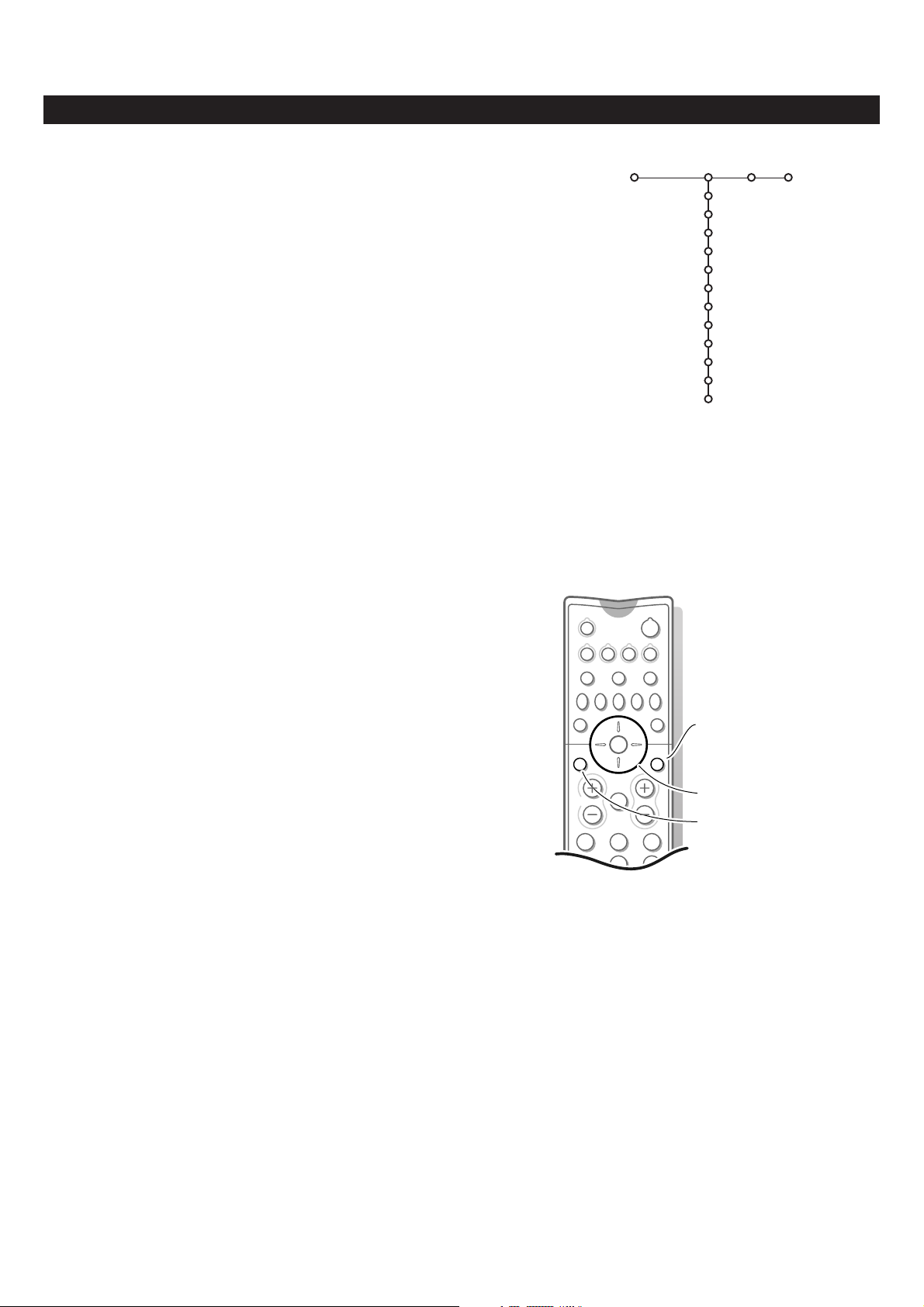
MENGGUNAKAN MENU: GAMBAR
Menu Gambar
Gunakan menu Gambar (Picture) untuk melaraskan ketetapan gambar.
Gunakan Info-Menu (Menu-Info) i atas skrin untuk mendapatkan
maklumat lanjut mengenai butiran menu.
Tekan butang MENU Ï pada alat kawalan jauh untuk
1
memanggil menu utama.
Tekan kursor kanan untuk memilih Gambar.
2
Pilih butiran menu dalam menu Gambar dengan kursor naik/
3
4
5
Pilihan Digital dengan isyarat PAL
Meskipun Pixel Plus merupakan ketetapan paling ideal, tetapi
bergantung kepada citarasa anda, anda mungkin lebih suka memilih
Double Lines, atau 100 Hz Digital Scan.
• 100 Hz Dig. Scan 100 Hz + Dig. Scan (Mengurangkan kelipan
• Pixel Plus mewujudkan persembahan menghampiri Kejelasan Tinggi
• Garisan Kembar menghasilkan penggandaan kejelasan menegak dan
turun.
Laraskan ketetapan dengan menggunakan kursor kiri/kanan
atau masuk ke senarai butiran submenu dengan kursor kanan.
Pilih satu butiran submenu dengan kursor naik/turun.
Pelarasan yang diubahsuai bagi Kontras, Kecerahan,Warna,
Ketajaman, Tint, pilihan Digital dan Kontras Dinamik akan
disimpan secara automatik.
Pilih Ketetapan Kilang dalam menu Ketetapan, Umum untuk
memulihkan kembali ketetapan yang sudah disediakan oleh
kilang pengeluar. Sila lihat halaman 14.
medan dan garisan) tanpa menjejas gerakan.
berdasarkan isyarat input biasa. Bilangan gairsan ditambahkan dan
bilangan pixel pada garisan digandakan sebagai kombinasi dengan
Digital Natural Motion. Dengan demikian, Pixel Plus meningkatkan
kedua-dua isyarat penyiaran biasa dan input DVD atau TV Digital ke
arah ketajaman dan kedalaman yang tiada tara, menghampiri Kejelasan
Tinggi dan butiran natural.
mendatar yang akan menambahkan ketajaman yang menakjubkan dan
tidak wujud langsung garisan gambar yang tampak. Imbangan gerakan
akan mengurangkan kejutan dan menampilkan tayangan gerak yang
begitu tajam.
Gambar Suara Ciri
TV
Gambar Bijak
Kontras
Kecerahan
Warna
Ketajaman
Tint
Pilihan Digital
Kontras Dinamik
DNR
Peningkatan Warna
(Hue)
Format Gambar
w
VCR DVD AMP AUX
PIXEL
PLUS
OK
B
Sb fi
bx
MENU
Ï
¬V CH
213
546
kembali atau menghidup/
mematikan menu utama
kursor untuk memilih
pelarasan
butang OK untuk
mengaktifkan
Pilihan Digital dengan isyarat NTSC
• Penggandaaan garisan oleh Progressive Scan akan menghapuskan
kelipan garisan.
• Pixel Plus
Perhatian:
– Pixel Plus tidak aktif apabila Multipip, Teleteks (kecuali apabila Sarikata
diaktifkan) atau skrin Teleteks Kembar dipilih.
– Selepas memilih PixelPlus, saiz menu atas skrin akan dikurangkan. Ini
adalah satu perkara biasa.
– Gangguan, yang disebabkan lampu fluorescent yang terletak di atas TV,
mungkin berlaku apabila anda memilih Pixel Plus.
11
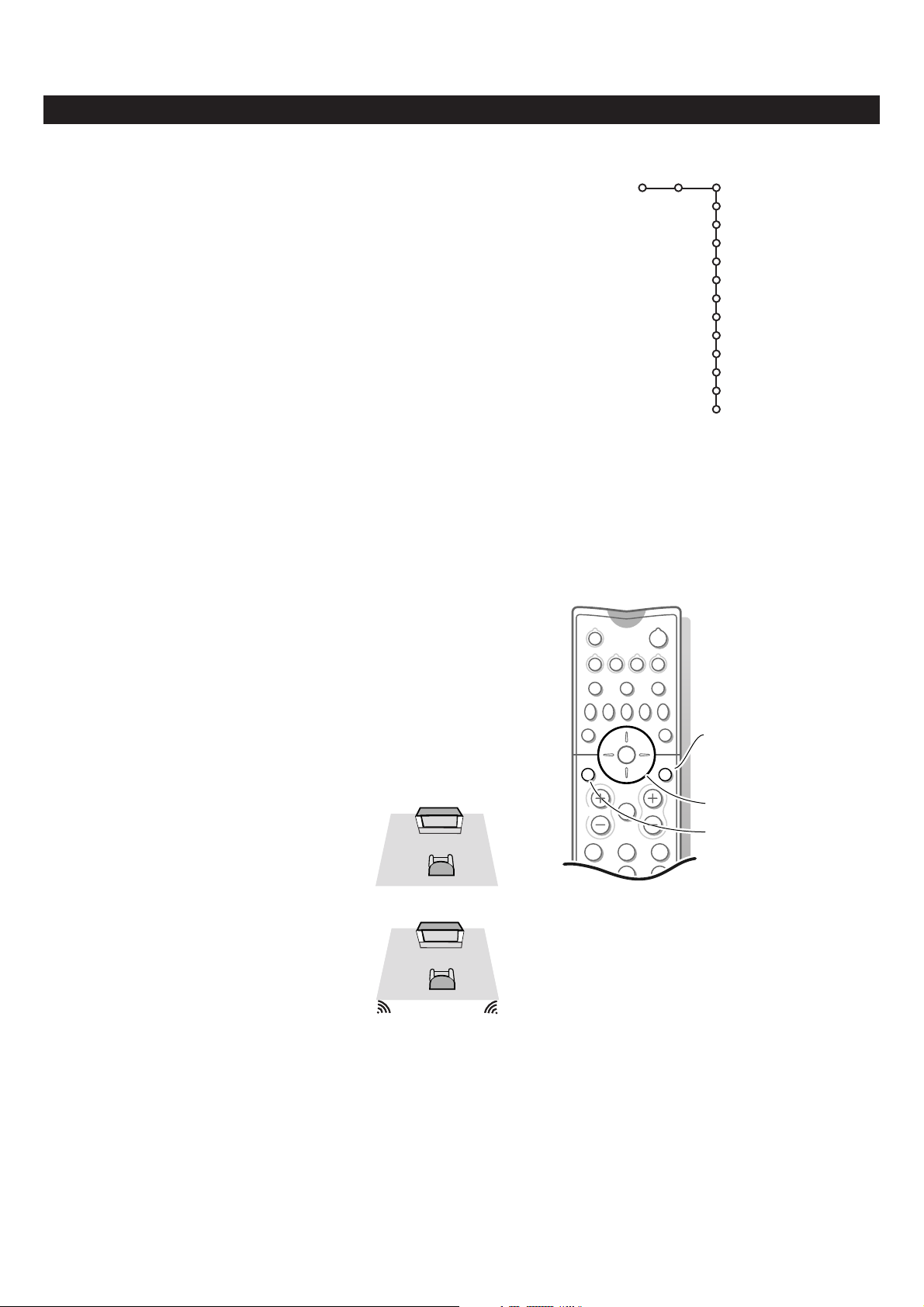
MENGGUNAKAN MENU: BUNYI
Menu Suara
Gunakan Menu Suara (Sound menu) untuk melaraskan ketetapan suara.
Gunakan Info-Menu (Menu-Info) i atas skrin untuk mendapatkan
maklumat lanjut mengenai butiran menu.
Tekan butang MENU Ï pada alat kawalan jauh untuk
1
memanggil menu utama.
Tekan kursor kanan untuk memilih Suara.
2
Pilih butiran menu dalam menu Suara dengan kursor naik/turun
3
Perhatian:
- Suara Bijak (Smart Sound) membolehkan anda membuat pilihan dari satu
- Dual X hanya diperolehi dengan pemancaran suara kembar (dual
- Mono/Stereo hanya boleh dipilih jika ada pemancaran analogue stereo.
-Nicam/Analogue hanya boleh dipilih jika ada pemancaran Nicam.
- AVL (Automatic Volume Leveller) mengawal secara automatik paras
- Mode surround tidak boleh diubahsuai apabila fon kepala (headphone)
dan laraskan ketetapan dengan kursor kiri/kanan.
Harap diingat, ketetapan kawalan berada di paras pertengahan
normal (normal mid-range level) apabila skala bar (bar scale)
dipusatkan.
senarai ketetapan suara yang sudah disediakan.
sound).
kelantangan suara bagi mengelakkan perbezaan berlebihan paras
kelantangan, terutama apabila anda beralih dari satu saluran ke saluran
lain atau semasa tayangan iklan.
sudah disambungkan.
TV
Suara Bijak
Equalizer
Volume
Imbangan
Kenyaringan
Volume Fon Kepala
Mode Surround
Dual X
Mono/Stereo
Nicam/Monologue
AVL
Delta volume
w
VCR DVD AMP AUX
B
Sb fi
Suara
Mode Surround
Bergantung kepada isyarat suara yang disiarkan, ia memilih satu
daripada mode Surround.
Incredible Surround* meningkatkan
rancangan stereo dengan menjadikan suara lebih
merata dan mendalam.
Dolby* Virtual menghasilkan suasana suara
surround dari dua speaker. Dolby Virtual
mengekalkan semua maklumat audio
multisaluran dan menyajikan untuk pendengar
satu sensasi seolah-olah mereka dikelilingi
beberapa speaker tambahan.
PIXEL
PLUS
OK
¬V CH
213
546
MENU
bx
Ï
kembali atau menghidup/
mematikan menu utama
kursor untuk memilih
pelarasan
butang OK untuk
mengaktifkan
12
